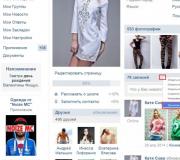Hoe op te starten vanaf een dvd of USB-flashstation. Hoe u het opstarten vanaf een flashstation in het BIOS kunt inschakelen
Instructies
Zet uw computer aan. Plaats de opstartschijf van het besturingssysteem in het optische station van uw computer. Nadat u de pc opnieuw hebt opgestart, drukt u voortdurend op de F5-toets (afhankelijk van het moederbordmodel kunnen alternatieve toetsen F8 of F12 zijn).
Er verschijnt een menu voor het selecteren van een opstartoptie voor de computer. Selecteer uw optische station (cd/dvd) als opstartbron en druk op Enter. Wacht een paar seconden totdat de schijf in de drive draait. Vervolgens verschijnt op het scherm het bericht “Druk op een willekeurige toets om de schijf te starten” (druk op ani key boot from cd). Druk daarom op een willekeurige toets op het toetsenbord.
Hierna start de schijf en begint het proces van het laden van bestanden in het RAM-geheugen van de computer. Wacht op het eerste dialoogvenster waarin u "Systeemherstel" selecteert. Windows wordt gescand op fouten en ontbrekende bestanden worden hersteld. Hierna zal de computer opnieuw opstarten en in de normale modus opstarten.
Als nadat u uw schijf als opstartbron van het systeem hebt geselecteerd, er niets is gebeurd, moet u het opstartapparaat van de computer selecteren. Om dit te doen, zet u de pc aan en drukt u onmiddellijk na het inschakelen op de DEL-toets. Hierna komt u in het BIOS-menu terecht. Selecteer daarin Eerste primair apparaat. Op dit punt kunt u de opstartvolgorde van computerapparaten invoeren. Selecteer uw optische station als de eerste opstartbron voor uw pc. Om dit te doen, drukt u eenvoudig op Enter naast het cijfer “1”, waarna een lijst met apparaten verschijnt. Selecteer in deze lijst uw optische station (cd/dvd) en druk op Enter.
Verlaat vervolgens het BIOS-menu. Om dit te doen, drukt u op de Enter-toets op de Exit-regel. Er verschijnt een venster waarin u wordt gevraagd de instellingen op te slaan. In dit venster selecteert u Opslaan en afsluiten. De computer zal opnieuw opstarten en het systeem zal opstarten vanaf de opstartschijf. De verdere procedure is dezelfde als in de vorige paragraaf.
Bronnen:
- Hoe Windows-schijf te starten
Voordat u het besturingssysteem installeert, moet u de opstartopties wijzigen computer. Het probleem is dat het opstarten in eerste instantie plaatsvindt vanaf de harde schijf. schijf. Dit maakt het onmogelijk om Windows Setup uit te voeren.
Je zult nodig hebben
- - Toegang tot het BIOS-menu.
Instructies
Als u een desktopcomputer gebruikt, kunt u snel de opstartinstellingen van het apparaat wijzigen. Zet uw pc aan en houd de Delete-toets ingedrukt. In sommige modellen van moderne moederborden moet je op een andere knop drukken. Wacht even totdat het BIOS-menu is geladen.
Zoek het menu dat verantwoordelijk is voor de opstartopties van het apparaat. Het wordt meestal Boot Options of Boot Device genoemd. Soms bevindt dit menu zich op het tabblad Geavanceerde instellingen. Ga naar First Boot Device, markeer het interne dvd-rom-apparaat en druk op Enter.
Druk meerdere keren op de Escape-toets om terug te keren naar het hoofdmenu van het BIOS. Markeer Opslaan en druk op Enter. Open de schijflade. Plaats de installatieschijf van het besturingssysteem erin. Sluit het BIOS-menu of start uw computer eenvoudig opnieuw op door op de Reset-knop te drukken.
Hallo! Vandaag heb ik de hele dag gerust, het was zondag. Maar tegen de avond dacht ik dat ik iets nuttigs op de blog moest schrijven. Ik begon na te denken over wat ik nog niet had geschreven, en wat voor jou nuttig zou kunnen zijn bij het oplossen van verschillende computerstoringen, en toen kwam de gedachte dat ik daar al over had geschreven, en hoe ik daar ook in schreef, maar er is ook een manier waarop u dit kunt doen wanneer u de computer aanzet selecteer apparaat om te downloaden zonder dat je naar het BIOS hoeft te gaan. Ik zal hierover schrijven, ik weet zeker dat dit advies voor velen nuttig zal zijn.
Vaak moet u kiezen vanaf welk apparaat u uw computer wilt opstarten. U wilt bijvoorbeeld uw computer eenvoudigweg opstarten vanaf een opstartschijf om uw computer op virussen te scannen. En om dit te doen, moet je naar het BIOS gaan, zoeken naar waar dit item zich bevindt waarin de opstartvolgorde is ingesteld, en ook op verschillende computers gebeurt dit allemaal anders, en velen laten in dit stadium het idee varen zelf de computer repareren.
Als u bijvoorbeeld een keer moet opstarten vanaf een cd/dvd-schijf of flashstation, dan kunt u dit doen zonder de instellingen in het BIOS te wijzigen. En nu zal ik je vertellen hoe je dit moet doen.Een opstartapparaat selecteren bij het inschakelen van de computer
We plaatsen de schijf in de drive of sluiten een flashdrive aan. We starten de computer opnieuw op en zodra deze begint op te starten, drukt u op de toets F11.

Er verschijnt een venster “Selecteer opstartapparaat:”, waarin we met de pijlen omhoog en omlaag het apparaat selecteren waarvan we willen opstarten, en onze keuze bevestigen door op "Enter" te drukken. Zoals je kunt zien, heb ik de mogelijkheid om op te starten vanaf een schijf, een flashstation en natuurlijk een harde schijf.

Welk apparaat je ook kiest, de download start vanaf dat apparaat. Zoals u kunt zien, is alles veel eenvoudiger dan zich verdiepen in de BIOS-instellingen. Als er niets gebeurt als u op F11 drukt, zijn er minimaal twee opties:
- U hebt een USB-toetsenbord en in de BIOS-instellingen is de ondersteuning voor dergelijke toetsenborden uitgeschakeld wanneer de computer opstart. U moet een gewoon toetsenbord aansluiten en met behulp hiervan naar het BIOS gaan en in het item Integrated Peripherals USB Keybord-ondersteuning zoeken en de waarde instellen op Enable. Hierna zou uw USB-toetsenbord moeten werken.
- En het tweede geval is dat u eenvoudigweg een andere sleutel hebt ingesteld om het selectiemenu voor het opstartapparaat op te roepen wanneer u de computer aanzet, of dat deze functie eenvoudigweg is uitgeschakeld in hetzelfde BIOS. Op Acer-laptops in het BIOS is er bijvoorbeeld een item "F12 select boot device" (of iets dergelijks), dat moet worden ingeschakeld door Enable in te stellen. Hierna wordt het menu opgeroepen door op de F12-toets te drukken.
Het lijkt alsof ik alles heb geschreven, als je vragen hebt, stel ze dan. Succes!
Hallo, ik wilde gedetailleerde instructies schrijven voor het installeren van Windows, omdat ik me herinnerde dat sommigen problemen kunnen hebben met de installatie opstarten vanaf schijf. Daarom zal ik je in dit artikel vertellen hoe je het BIOS zo kunt instellen dat het vanaf schijf opstart.
Er zijn verschillende soorten BIOS en sommige mensen weten in eerste instantie niet waar ze vanaf de schijf moeten opstarten. Nu zal ik proberen het je te laten zien, en na dit artikel denk ik dat je zelf het opstarten vanaf schijf in elk bios kunt installeren.
Soorten BIOS

Hoe kan ik het BIOS zo instellen dat het vanaf schijf opstart?
De belangrijkste soorten zijn Bekroon BIOS En op Ik zal je hun basis laten zien hoe u vanaf cd-rom in het BIOS kunt opstarten om Windows op te starten vanaf een cd of dvd. Ik heb het artikel onlangs ook bijgewerkt, dus het is mogelijk dat je BIOS daar ook zal zijn.
Bekroon BIOS

Hier kiezen wij Geavanceerde BIOS-functies

Dit is waar we de download instellen CD-ROM en vervolgens opslaan ( F10 ja).
AMI BIOS (Amerikaanse Megatrends, Inc.)

Selecteer een tabblad LAARS.

Klik Prioriteit van opstartapparaat En Binnenkomen.

Kiezen CD-ROM. Na opslaan (F10).
Welke andere soorten cr-rom-installaties zijn er?
Naast het selecteren van Enter zijn er nog andere selectietoetsen, bijvoorbeeld deze:

Als je geen Engels kent, leg ik uit wat er rechts staat: Druk op de pijl omhoog of omlaag om een apparaat te selecteren en druk vervolgens op F6 om het apparaat hoger in de lijst te plaatsen of F5 om apparatuur naar beneden in de lijst te verplaatsen. Klik ESC, om naar het menu te gaan.
Gebruik daarom de pijlen om CD-ROM te selecteren en klik vervolgens F6 totdat het cd-rom-apparaat helemaal bovenaan staat. Soms is de keuze de plustoetsen (+) en min (-). En soms verschijnt er een lijst met actieve en inactieve apparaten. Waarin op de toets wordt gedrukt R u stelt de CD-ROM in op actief om het opstarten vanaf schijf mogelijk te maken. Na alle installaties opslaan (F10+enter).
Moderne BIOS
In het moderne BIOS is alles eenvoudiger. Er zijn verschillende opties om uit te kiezen. De eerste is wanneer het BIOS wordt geladen. U kunt de schijf eenvoudig met de muis naar de eerste plaats slepen en de wijzigingen opslaan door op F10 te drukken. Maar als je zo'n functie niet hebt, ga dan naar de geavanceerde instellingen (Geavanceerde modus) of als er een opstarttabblad is.

Ga in de geavanceerde instellingen naar het tabblad Opstarten en ga naar beneden totdat je de opstartregels van het apparaat ziet. We gaan naar punt nummer 1, voer in.

Er verschijnen downloadopties. Selecteer DVD-ROM en sla op met F10.

Als u een BIOS-wachtwoord heeft, kunt u dit ook opnieuw instellen door de batterij van het moederbord ongeveer 10 minuten te verwijderen. Als dat niet helpt, kunt u dit gebruiken. U kunt ook proberen het initiële opstartdialoogvenster van het apparaat op te roepen voordat u Windows laadt. Om dit te doen, moet u voordat u Windows laadt op de opstarttoets van het apparaat drukken. Deze kunnen voor iedereen anders zijn F1 tot F12, en kan ook een sleutel zijn Binnenkomen.
Wees niet bang om iets extra's te doen, je kunt altijd vertrekken zonder te sparen, en door experimenten nemen je ervaring en kennis alleen maar toe =)
Ik denk dat ik na het bestuderen van het artikel het zal plaatsen opstarten vanaf cd-rom Het zal niet moeilijk zijn, wat denk jij?
Opstarten vanaf schijf in BIOS is om verschillende redenen vereist. Meestal is dit nodig om Windows te installeren. Maar soms moet u vanaf schijf opstarten om het besturingssysteem te herstellen. Mogelijk heeft u een virus opgelopen. Of de computer ging niet meer aan. In dergelijke gevallen kunt u het opstarten vanaf schijf configureren en proberen de pc te herstellen.
Dit is niet moeilijk om te doen. Bovendien is het veel eenvoudiger dan. In het laatste geval moet u inderdaad extra controleren of USB-apparaten zijn ingeschakeld.
Ik wil meteen opmerken dat de OS-versie hier geen rol speelt. Mogelijk hebt u Windows 10, 8, 7 of XP - het maakt niet uit. Het merk van de laptop maakt ook niet zoveel uit. Het enige dat telt is de BIOS-versie. Er zijn er in totaal 4: Award, AMI, Phoenix en de nieuwe BIOS UEFI. Elke versie ziet er anders uit en sommige items hebben een andere naam. Hoewel de procedure overal hetzelfde is.
Om het BIOS te openen, moet u op één knop klikken wanneer u uw computer of laptop aanzet. Meestal is dit Verwijderen of F2. Soms - F1 of Esc.
Laten we beginnen met desktop-pc's. Op oudere computers is meestal Award BIOS geïnstalleerd. Het ziet er zo uit:

Om opstarten vanaf schijf in het BIOS in te schakelen, doet u het volgende:


Klaar. Zo installeer je het opstarten vanaf schijf in Award BIOS.
Trouwens, als je per ongeluk onbekende instellingen hebt gewijzigd, schrijf dan bij het afsluiten van het BIOS, wanneer je wordt gevraagd of je de wijzigingen wilt opslaan, N (d.w.z. Nee - "Nee"). Dan kunt u deze opnieuw invoeren.
Als je alles goed hebt gedaan, start de computer op vanaf de schijf. Het resultaat is dat je een zwart scherm ziet met één enkele lijn.

Druk op een willekeurige knop en Windows begint te laden vanaf de schijf (als u het besturingssysteem hebt opgenomen). We hebben de Award geregeld - laten we verder gaan.
De AMI BIOS-versie is meestal te vinden op laptops. Ze ziet er zo uit:

Hoe op te starten vanaf schijf in een laptop? Om dit te doen, doet u het volgende:


De laptop start opnieuw op en je ziet hetzelfde zwarte scherm met één regel. Om de laptop vanaf de schijf op te starten, drukt u op een willekeurige knop.
Deze instructie is geschikt voor laptops van elk merk: Lenovo, Asus, Acer, HP Pavilion, MSI, Samsung, etc. Heb je een andere BIOS-versie, dan worden hieronder nog 2 opties besproken. Misschien is een van hen uw geval.
Hoe stel ik het opstarten vanaf schijf in?
De derde BIOS-versie is Phoenix. Het komt minder vaak voor in vergelijking met andere opties (meestal op oude laptops). Ziet er zo uit:

Hoe stel ik in dit geval het opstarten vanaf schijf in? Om dit te doen, doet u het volgende:


De laptop of computer wordt automatisch opnieuw opgestart. Om het laden van de installatieschijf (of herstelschijf) te starten, klikt u op een willekeurige knop.
En de nieuwste versie is het nieuwe UEFI BIOS. Het ziet er anders uit, afhankelijk van de fabrikant van het moederbord dat op de pc is geïnstalleerd of het merk van de laptop.

Het heeft een stijlvolle grafische interface, dus het is niet moeilijk te identificeren.
Hoe schakel ik opstarten vanaf schijf in UEFI in? Dit is zelfs eenvoudiger te doen dan bij de vorige 3 opties. Toegegeven, het instellen van het opstarten vanaf schijf kan iets anders worden gedaan, afhankelijk van het specifieke merk laptop of pc.
ASUS heeft bijvoorbeeld het gedeelte Opstartprioriteit onderaan. En hier worden alle aangesloten apparaten weergegeven: harde schijf, CR-ROM, flashstation. U hoeft alleen maar het stationspictogram met de muis naar de eerste positie te slepen, zoals weergegeven in de schermafbeelding.

Klik vervolgens op "Afsluiten" (rechterbovenhoek) en sla uw instellingen op.
De pc of laptop start automatisch opnieuw op en u krijgt een zwart scherm te zien. Om het besturingssysteem vanaf de schijf te laden, klikt u op een willekeurige knop.
Wanneer u doet wat u wilde (Windows installeren of uw pc herstellen), vergeet dan niet het apparaat opnieuw op te starten. Dat wil zeggen, verander de instellingen in het BIOS: plaats de harde schijf eerst en de schijf als tweede. Anders zal het systeem altijd eerst vanaf de dvd opstarten als u de pc aanzet, en als die er niet is, dan vanaf de harde schijf. Dit geldt niet alleen voor BIOS UEFI, maar ook voor andere versies.
Hoe schijfopstarten in UEFI van andere fabrikanten installeren - MSI of Gigabyte? Het enige dat u nodig hebt, is het item "Opstartprioriteit" vinden en de prioriteit van het inschakelen van apparaten wijzigen. Gigabyte heeft het in de sectie "BIOS-functies".

En voor MSI - in de instellingen ("Instellingen").

Dat is alles. Nu weet u hoe u het BIOS zo kunt instellen dat het vanaf schijf opstart, en u kunt het zelf doen. Zoals je kunt zien, is hier niets ingewikkelds. Het belangrijkste is om uw BIOS-versie te vinden en deze vervolgens, volgens de instructies, een keer uit te zoeken. In de toekomst zul je het opstarten vanaf schijf op een Asus-laptop (of een andere) zonder enige hulp kunnen inschakelen.
Vandaag zal ik je vertellen hoe je het opstarten vanaf een flashstation in het BIOS van verschillende fabrikanten kunt inschakelen. Welke versie u ook heeft, de volgorde van de lichaamsbewegingen is als volgt:
1. We plaatsen onze opstartbare USB-flashdrive in de USB-connector van uw computer. Ik raad aan om het in een poort te plaatsen die zich direct op het moederbord bevindt, d.w.z. vanaf de achterkant van de systeemeenheid.
2. Zet de computer aan en druk op de toets Verwijderen(of F2) om in het BIOS te komen. Afhankelijk van de fabrikant en de BIOS-versie kunnen andere toetsen (Esc, F1, Tab) worden gebruikt, dus u moet de aanwijzingen op het scherm zorgvuldig lezen.
In Bios kunnen we alleen tussen tabbladen navigeren met behulp van het toetsenbord.
Hieronder zal ik dit proces in detail beschrijven aan de hand van de meest gebruikte BIOS-versies als voorbeeld.
Aandacht! Houd er rekening mee dat als u het besturingssysteem vanaf een flashstation of cd installeert en het opstartapparaat in het BIOS hebt geselecteerd in plaats van in het opstartmenu, u na de eerste automatische herstart van Windows het BIOS opnieuw moet openen en terug opstarten vanaf de harde schijf. Als dit niet gebeurt, zal automatisch opstarten vanaf een flashstation of cd weer werken en zal Windows opnieuw beginnen met de eerste fase van de procedure installaties.
Award Bios instellen om op te starten vanaf een flashstation
Award Bios:
Laten we eerst controleren of de USB-controller is ingeschakeld. Laten we naar 'Geïntegreerde randapparatuur' gaan. Gebruik de pijl op het toetsenbord om omlaag te gaan naar het item “USB-controller”. Druk op de “Enter”-toets en selecteer “Enable” in het venster dat verschijnt (ook met “Enter”). Tegenover “USB Controller 2.0” zou ook “Enable” moeten staan.
 Verlaat dit tabblad door op “Esc” te drukken.
Verlaat dit tabblad door op “Esc” te drukken.
Dan gaan wij naar “Geavanceerde BIOS-functies” – “Opstartprioriteit harde schijf”.In mijn voorbeeld komt de harde schijf op de eerste plaats, maar de flashdrive zou daar moeten zijn.
 We staan op de lijn met de naam van onze flashdrive (Patriot Memory) en tillen deze helemaal naar boven met de toets "+" op het toetsenbord.
We staan op de lijn met de naam van onze flashdrive (Patriot Memory) en tillen deze helemaal naar boven met de toets "+" op het toetsenbord.
 We verlaten hier door op “Esc” te drukken.
We verlaten hier door op “Esc” te drukken.
AMI Bios instellen om op te starten vanaf een flashstation
Als u na het openen van Bios een dergelijk scherm ziet, betekent dit dat dit het geval is AMI Bios:
 Laten we eerst controleren of de USB-controller is ingeschakeld. Ga naar het tabblad “Geavanceerd” – “USB-configuratie”.
Laten we eerst controleren of de USB-controller is ingeschakeld. Ga naar het tabblad “Geavanceerd” – “USB-configuratie”.
 Tegenover de items “USB Function” en “USB 2.0 Controller” moet “Enabled” staan.
Tegenover de items “USB Function” en “USB 2.0 Controller” moet “Enabled” staan.
 Als dit niet het geval is, ga dan naar deze regel en druk op de “Enter”-toets. Selecteer in de lijst die verschijnt “Enabled” (ook met behulp van “Enter”).
Als dit niet het geval is, ga dan naar deze regel en druk op de “Enter”-toets. Selecteer in de lijst die verschijnt “Enabled” (ook met behulp van “Enter”).
Verlaat vervolgens dit tabblad door op “Esc” te drukken.
Laten we naar het tabblad gaan “Opstarten” – “Harde schijven”.
 Nu staat mijn harde schijf op de eerste plaats, maar ik moet hier een flashdrive plaatsen. We gaan naar de eerste regel, drukken op "Enter" en selecteren in het venster dat verschijnt onze Patriot Memory-flashdrive.
Nu staat mijn harde schijf op de eerste plaats, maar ik moet hier een flashdrive plaatsen. We gaan naar de eerste regel, drukken op "Enter" en selecteren in het venster dat verschijnt onze Patriot Memory-flashdrive.
 Het zou zo moeten zijn:
Het zou zo moeten zijn:
 We vertrekken hier via “Esc”.
We vertrekken hier via “Esc”.
Selecteer 'Opstartapparaatprioriteit'. Hier moet het eerste opstartapparaat een flashstation zijn.
 Druk op Esc.
Druk op Esc.
Vervolgens verlaten we de BIOS en slaan we alle gemaakte instellingen op. Ga hiervoor naar “Afsluiten” – “Afsluiten en wijzigingen opslaan” – “OK”.

Phoenix-Award Bios instellen om op te starten vanaf een flashstation
Als u na het openen van Bios een dergelijk scherm ziet, betekent dit dat dit het geval is Phoenix-Award BIOS :
 Laten we eerst controleren of de USB-controller is ingeschakeld. Ga naar het tabblad “Randapparatuur” – tegenover de items “USB-controller” en “USB 2.0-controller” zou “Ingeschakeld” moeten staan.
Laten we eerst controleren of de USB-controller is ingeschakeld. Ga naar het tabblad “Randapparatuur” – tegenover de items “USB-controller” en “USB 2.0-controller” zou “Ingeschakeld” moeten staan.
 Ga vervolgens naar het tabblad “Geavanceerd” en stel tegenover “First Boot Device” “USB-HDD” in.
Ga vervolgens naar het tabblad “Geavanceerd” en stel tegenover “First Boot Device” “USB-HDD” in.
 Sluit daarna het BIOS af en sla de wijzigingen op. Om dit te doen, ga naar “Exit” – “Save & Exit Setup” – druk op de “Y” – “Enter” toets
Sluit daarna het BIOS af en sla de wijzigingen op. Om dit te doen, ga naar “Exit” – “Save & Exit Setup” – druk op de “Y” – “Enter” toets
 Dat is vrijwel alles wat u moet weten om op te starten vanaf een flashstation. In mijn artikel beschreef ik het proces van het instellen van het BIOS van de meest populaire versies: Onderscheiding En AMI. Het derde voorbeeld presenteert Phoenix Award Bios, wat veel minder gebruikelijk is.
Dat is vrijwel alles wat u moet weten om op te starten vanaf een flashstation. In mijn artikel beschreef ik het proces van het instellen van het BIOS van de meest populaire versies: Onderscheiding En AMI. Het derde voorbeeld presenteert Phoenix Award Bios, wat veel minder gebruikelijk is.
De beschreven procedure kan in verschillende BIOS-versies enigszins verschillen. Maar het belangrijkste is dat je het principe van het instellen zelf begrijpt.
Overigens zou ik er ook aan willen toevoegen: om te kiezen vanaf welk apparaat u uw computer wilt opstarten, is het niet nodig om de instellingen in het BIOS te wijzigen. Na het inschakelen van de computer kunt u direct een speciaal menu oproepen om opstartapparaten te selecteren (dit kunt u doen door op de F8, F10, F11, F12 of Esc-toets te drukken). Om niet te raden met de toetsen, moet je direct na het inschakelen goed naar de monitor kijken. We hebben tijd nodig om een inscriptie als deze te zien: "Druk op Esc om het opstartapparaat te selecteren." In mijn geval was het nodig om op “Esc” te drukken.